Edge主页背景怎么更改-更改Edge浏览器背景的方法
在个性化和美观度日益受到重视的今天,许多用户都希望他们的浏览器能够反映出自己的独特风格。而对于使用Microsoft Edge浏览器的用户来说,更改主页背景是一种简单而有效的方式来实现这一点,下面就和小编一起来看看具体的步骤方法吧。
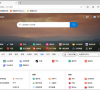
更新日期:2023-10-07
来源:纯净版系统
Edge浏览器是微软的官方浏览器,因此很多系统都是自带的,然而,有时候我们可能会遇到Edge浏览器无法下载文件的情况,这会给工作和学习带来一定的困扰,那么这是怎么回事呢?这可能是文件被浏览器标记为不安全,我们想要正常下载文件就需要暂时关闭浏览器的保护功能。下面就来看看小编带来的解决教程吧。
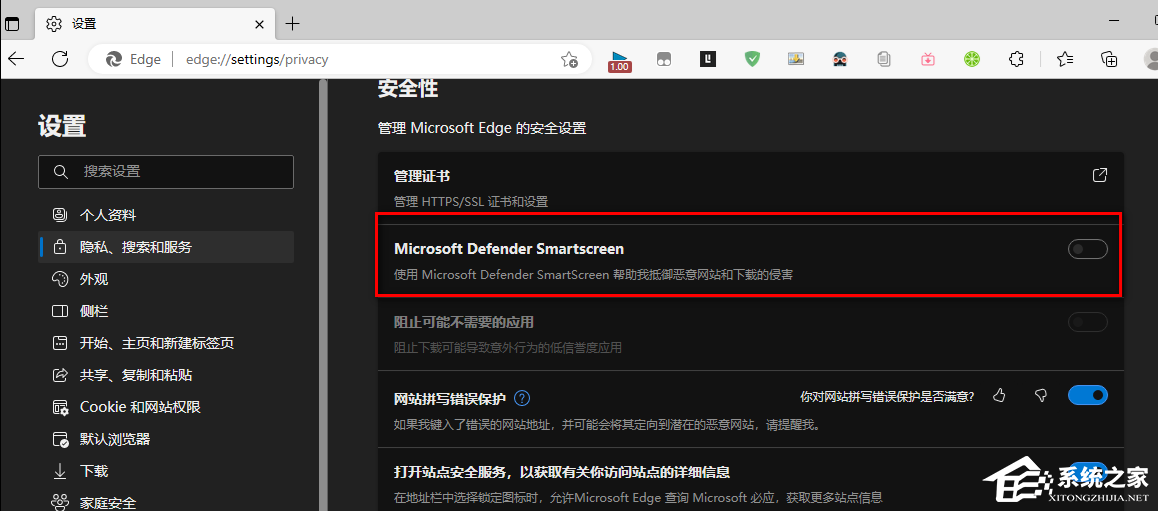
方法一
1、我们先在电脑中打开Edge浏览器,然后在浏览器页面右上角点击“。..”图标,再在下拉列表中点击“设置”选项。
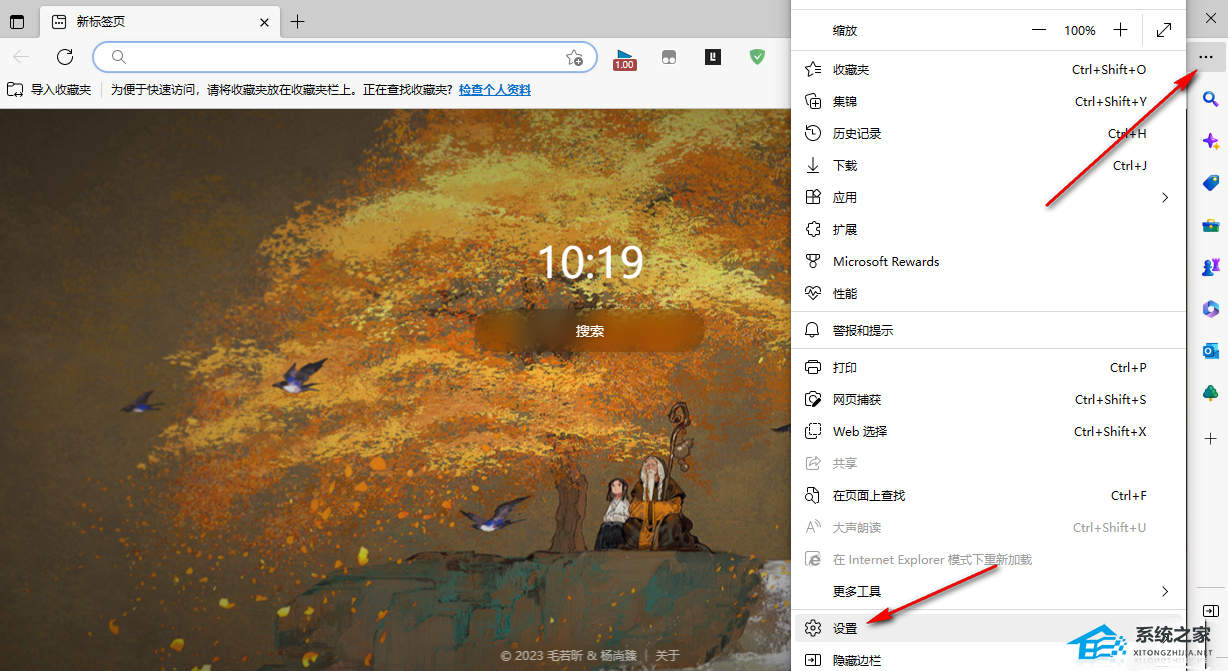
2、进入设置页面之后,我们在该页面中点击“隐私、搜索和服务”选项,然后在右侧页面中找到“Windows Defender SmartSrceen”选项。
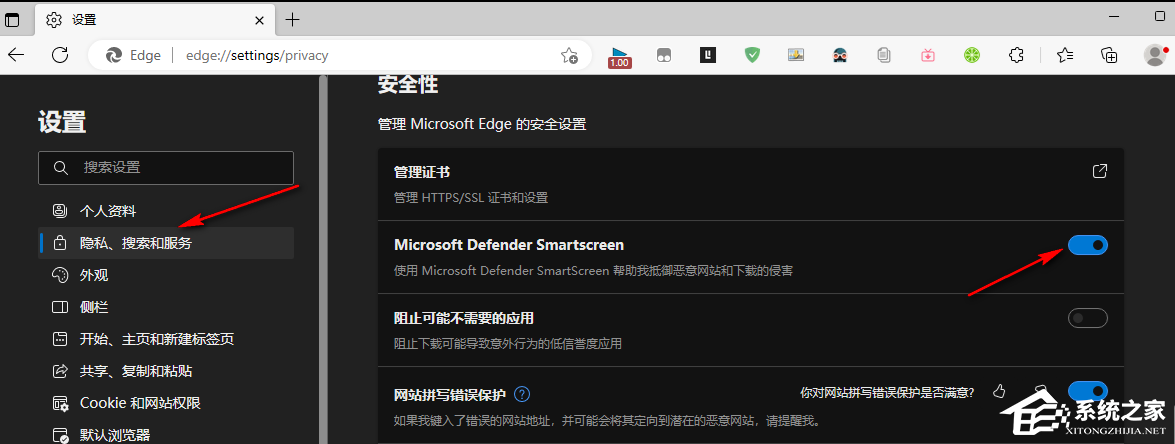
3、我们将“Windows Defender SmartSrceen”选项取消勾选,然后重启浏览器即可。
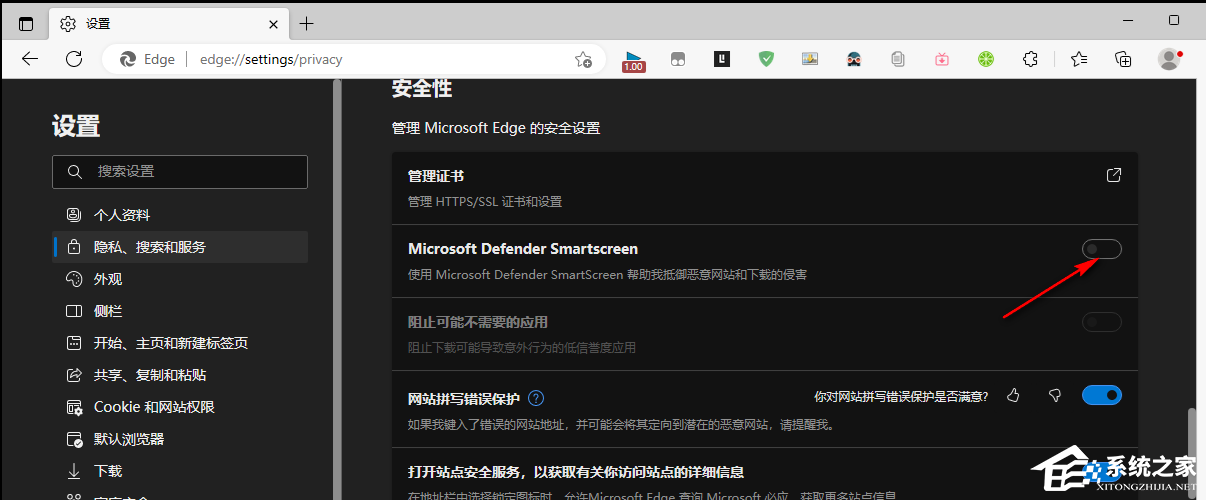
方法二
1、如果方法一没有奏效,我们可以选择点击电脑桌面左下角的开始按钮,然后在菜单列表中点击“设置”选项。
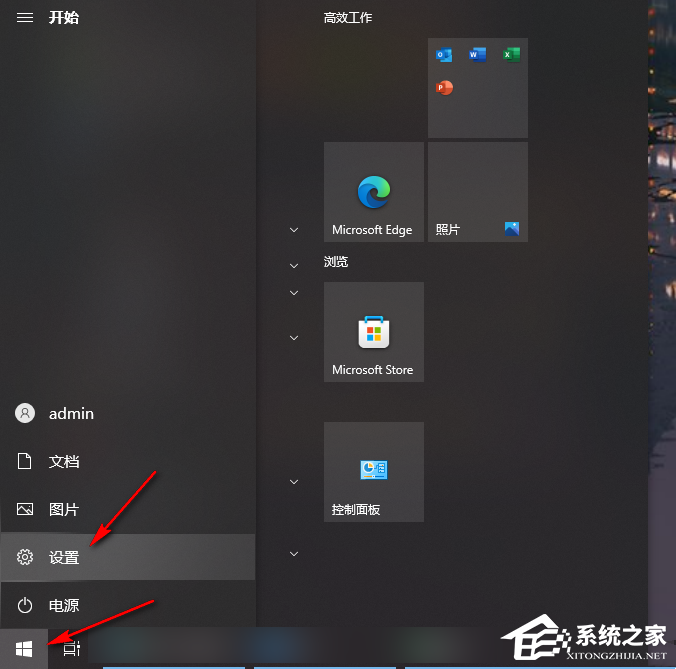
2、进入设置页面之后,我们在该页面中点击“更新和安全”选项,再打开“Windows安全中心”选项,在安全中心页面中我们选择“应用和浏览器控制”选项。
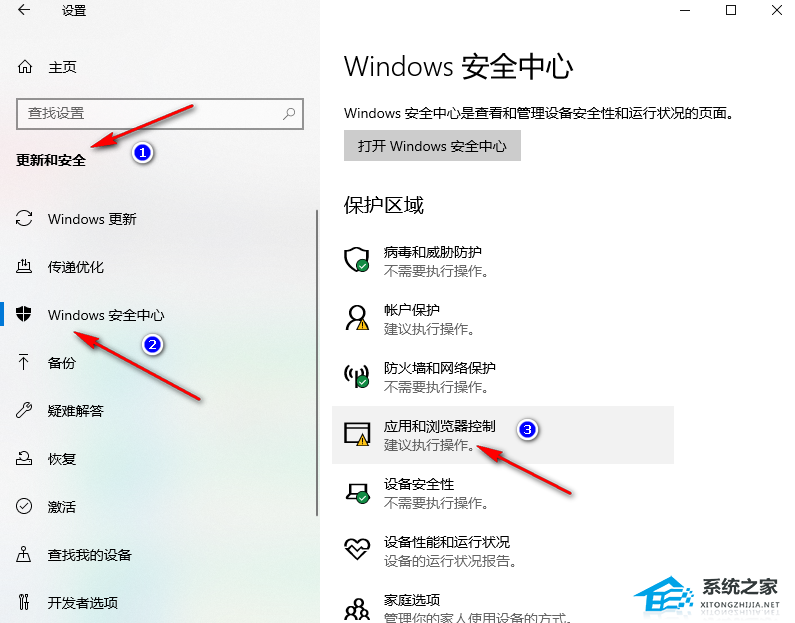
3、我们进入“应用和浏览器控制”页面之后,在该页面中点击“基于声誉的保护设置”选项。
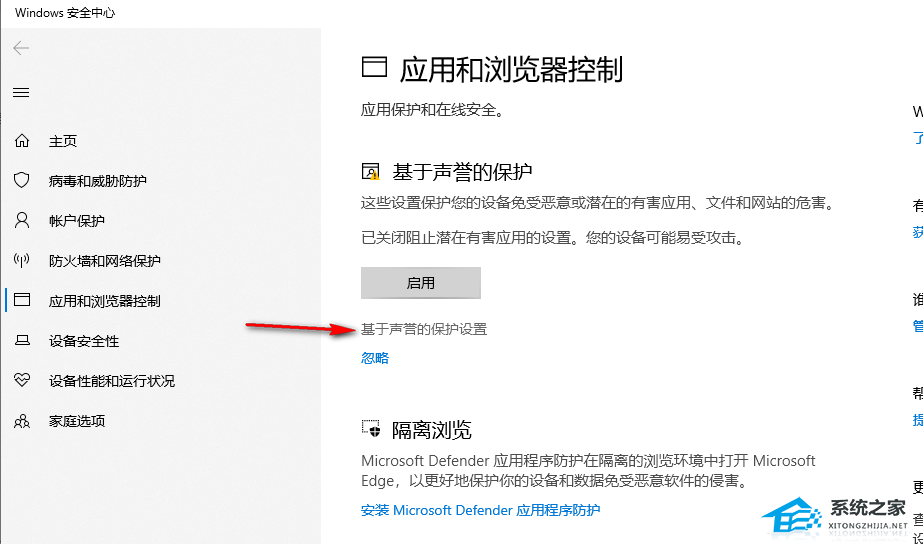
4、进入“基于声誉的保护”页面之后,我们在该页面中将所有的选项开关都点击关闭即可,需要注意的是,这两种方法都需要在下载完成文件之后及时恢复原本的设置,因为关闭了安全防护可能会让我们的电脑受到攻击。
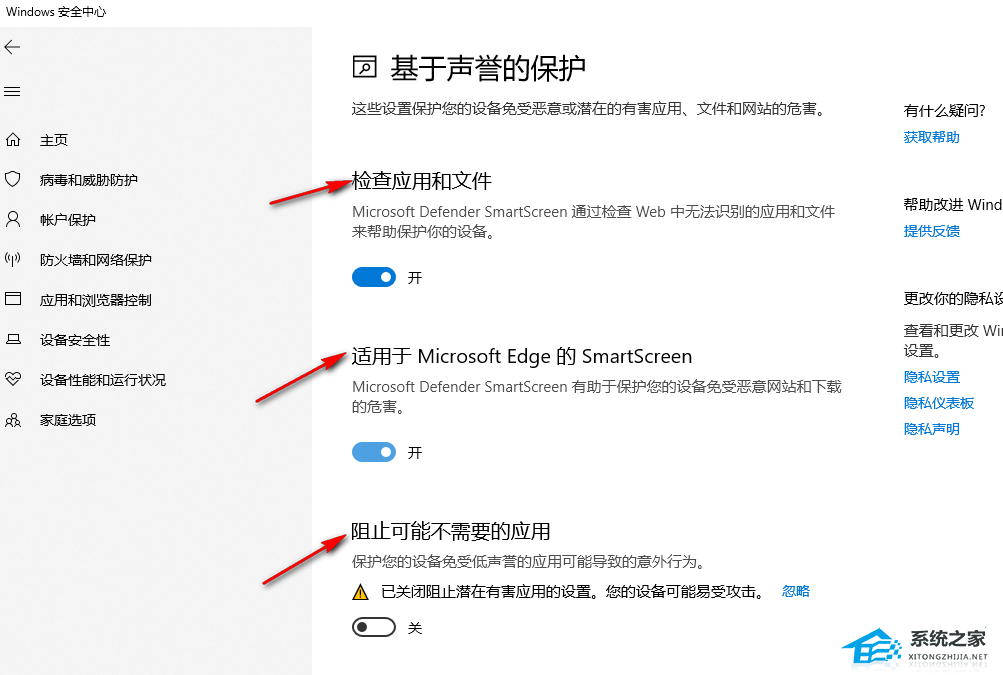
Edge主页背景怎么更改-更改Edge浏览器背景的方法
在个性化和美观度日益受到重视的今天,许多用户都希望他们的浏览器能够反映出自己的独特风格。而对于使用Microsoft Edge浏览器的用户来说,更改主页背景是一种简单而有效的方式来实现这一点,下面就和小编一起来看看具体的步骤方法吧。
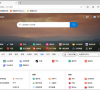
Edge怎么关闭浏览数据共享功能
浏览器的数据共享功能可能引发隐私担忧。因此一些还在使用Edge浏览器的用户非常想知道这个功能要如何去关闭,这里小编就给大家详细介绍一下Edge浏览器关闭浏览数据共享功能的方法,有需要的用户一起来看看吧。

Edge怎么滚动截长图-Edge浏览器滚动截长图操作方法
屏幕截图已成为我们日常工作和生活中不可或缺的一部分,然而,当遇到需要截取的内容超出了单个屏幕显示范围时,许多用户可能会感到困惑。特别是对于使用Microsoft Edge浏览器的用户来说,如何有效地滚动截取整个网页的长图,成为了一个实用技能。

Edge浏览器内存占用高怎么办
有不少小伙伴都喜欢使用微软的Edge浏览器,但一部分用户发现自己的Microsoft Edge浏览器在使用时占用了过多的内存资源,因此也是导致了电脑运行缓慢,而本文将为你提供一些实用的技巧和步骤,帮助你解决这样的问题,一起来看看吧。

Edge浏览器如何安装插件-Edge浏览器安装第三方插件的方法
Edge浏览器是微软公司开发的一款网络浏览工具,该浏览器不仅为用户提供了丰富的功能和优秀的用户体验,而且使用起来非常的便捷,那么这款浏览器我们要如何去安装插件来扩展功能呢?不清楚的小伙伴下面就一起来和小编看看吧。

Microsoft edge怎么卸载-卸载Edge浏览器的方法
Microsoft edge怎么卸载?小编发现现在有很大一部分用户所使用的都是Edge浏览器,而最近一些小伙伴在卸载这个浏览的时候发现无法正常操作,那么我们在遇到这种情况应该怎么办呢?下面就和小编一起来看看完全卸载Edge浏览器的方法吧。

Edge自动保存密码怎么设置
Edge是微软自带的一款浏览器软件,不仅界面简洁,而且使用起来非常的方便,而密码管理是浏览器提供的一个非常有用的功能,但有些用户可能不清楚如何在Edge浏览器中设置自动保存密码的功能,下面就一起来看看小编步骤吧。

打开Edge自动拦截网页怎么办-Edge自动拦截网页的解决方法
当我们在使用微软的Edge浏览器时,可能会遇到一个情况,那就是浏览器自动拦截了一些网页。这可能是由于浏览器的安全设置或者某些插件导致的,那么我们遇到这种情况应该怎么办呢?下面小编就给大家详细介绍一下Edge浏览器自动拦截网页的解决方法。

Edge的多线程下载功能怎么开启-Edge开启多线程下载的方法
随着在线内容的日益增长,下载文件和资源变得越来越普遍。为了提高下载效率,许多浏览器和下载管理器都引入了多线程下载功能。多线程下载允许用户同时利用多个网络连接来下载一个文件,那么有小伙伴知道Edge浏览器开怎么开启多线程下载吗,一起来看看吧。

Edge如何一打开就是新标签页
在使用Edge的时候,一些用户可能会希望每次打开浏览器时都能默认展示一个新的空白标签页,而不是继续上次浏览的页面或者显示其他已打开的标签,因此为了实现这一需求,用户可以在Edge浏览器的设置中进行简单的调整,下面就来看看具体的操作方法吧。

Edge浏览器Internet选项灰色点不了怎么办
Edge作为一款流行的网络浏览器,提供了丰富的功能和选项,以满足用户的多样化需求。然而,当用户尝试通过Edge浏览器的“Internet选项”进行设置调整时,发现选项是灰色,还是点不了的情况,这要如何解决呢?下面不妨一起来看看解决方法吧。

Edge浏览器打开是百度怎么恢复-Edge打开是百度的解决方法
最近有一些用户在使用Microsoft Edge浏览器时,发现每次打开浏览器默认显示的是百度搜索引擎的页面,而不是自己期望的主页或之前浏览的页面,这可能是因为浏览器的设置被更改或者受到了某些软件的影响。为了恢复Edge浏览器的默认启动页面。

Edge浏览器如何添加信任站点-Edge添加信任站点的方法
浏览器成为了我们日常生活中不可或缺的工具之一。而在众多浏览器中,微软的Edge浏览器以其独特的功能和优势,赢得了许多用户的青睐。在使用Edge浏览器的过程中,我们可能会遇到需要添加信任站点的情况,这样就不会出现提示了,看看添加信任站点的方法吧。

怎么关闭Edge浏览器侧边栏-Edge浏览器关闭侧边栏的方法
有不少小伙伴都喜欢使用微软自带的Edge浏览器,不过其侧边栏功能有时候是会对浏览体验造成干扰,而关闭侧边栏的步骤既简单又快捷。通过几个简单的点击或者键盘快捷键,就可以轻松地隐藏侧边栏,下面就一起来看看具体的操作方法吧。

Edge浏览器打开网页显示不安全怎么办
Edge浏览器打开网页显示不安全怎么办?当我们在使用Edge浏览器软件时,会用来打开自己需要浏览的网页,当用户发现网页无法打开并且在地址栏前显示出不安全字样时,可以尝试在电脑的控制面板中为这个网页添加信任来解决,下面就一起来看看吧。
